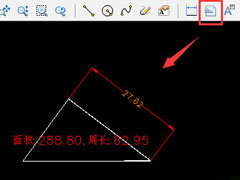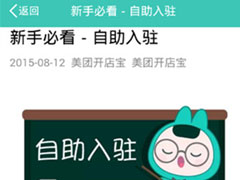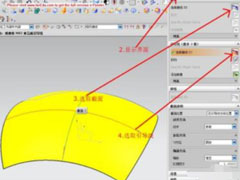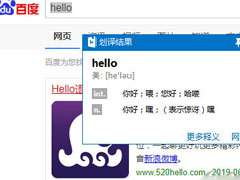迅捷CAD看图软件怎么画三角形?迅捷CAD看图软件画三角形的方法
时间:2019-07-31 来源:N系统大全
迅捷CAD看图软件是一款功能强大的CAD看图软件,不仅仅可以看图还可以简单的绘图,那你知道在迅捷CAD看图软件怎么画三角形的吗?接下来我们一起往下看看迅捷CAD看图软件画三角形的方法吧。
方法步骤
1、首先新建一个空白的CAD图纸;
2、执行“画线”命令;

3、拖动鼠标选中线的起点和终点,拖动鼠标的同时可以看到线的长度,用户可以根据显示的长度画指定的线;
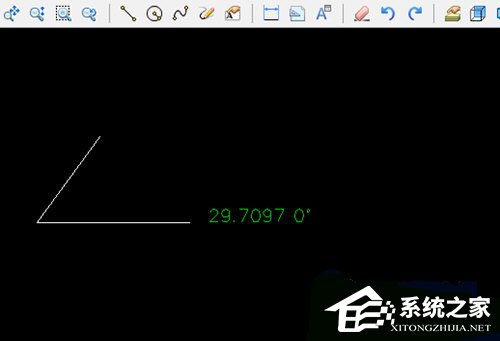
4、画好第一条线后,然后画三角形的第二个边和第三个边,画完三角形后,单击鼠标右键就可以得到一个闭合的三角形啦;
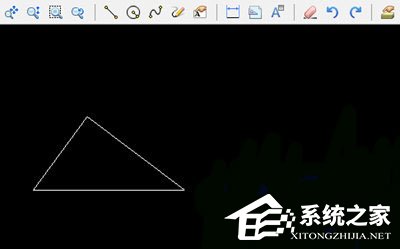
5、最后还可以测量面积哦,执行“测量面积”命令,依次选择三角形的每个角,按回车键,就可以得到三角形的面积了。
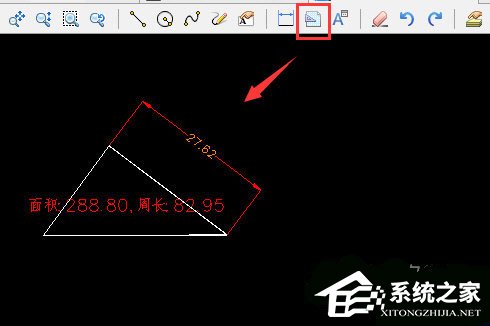
以上就是迅捷CAD看图软件怎么画三角形的全部内容,按照以上的方法操作,你就能轻松的掌握迅捷CAD看图软件画三角形的方法啦。
相关信息
-
-
2019/07/31
PS一寸证件照怎么排版?PS一寸证件照排版的方法 -
2019/07/31
迅捷CAD看图软件怎么画三角形?迅捷CAD看图软件画三角形的方法 -
2019/07/31
美团开店宝如何开店?美团开店宝开店具体操作步骤
-
-
UG8.0怎么将曲面展开?UG8.0将曲面展开操作步骤
UG8.0是一款针对不同用户设置产品需求的图像制作软件,而且UG8.0在曲面造型方面也有很大的功能,那么,怎么在UG8.0将曲面展开呢?下面就是UG8.0将曲面展开的方法步骤,我们一起往下看...
2019/07/31
-
微软必应词典如何设置划词?微软必应词典设置划词的方法
很多学习英语的用户相信对于微软必应词典应该不陌生吧,它是一款可以帮助用户更好地进行英语的翻译与学习,那你知道在微软必应词典如何设置划词的吗?接下来我们一起往下看看微软...
2019/07/31
系统教程栏目
栏目热门教程
人气教程排行
站长推荐
热门系统下载
- 1 电脑公司 GHOST WIN7 SP1 X64 极速体验版 V2017.12(64位)
- 2 番茄花园 GHOST XP SP3 极速装机版 V2013.12
- 3 电脑公司 GHOST XP SP3 五一劳动节版 V2019.05
- 4 GHOST WIN8 X64 免激活专业版 V2017.03(64位)
- 5 电脑公司 GHOST WIN7 SP1 X64 经典优化版 V2015.03(64位)
- 6 萝卜家园 GHOST WIN10 X64 旗舰稳定版 V2018.12(64位)
- 7 深度技术 GHOST WIN10 X64 官方标准版 V2019.08(64位)
- 8 番茄花园 GHOST WIN7 SP1 X64 官方旗舰版 V2016.07 (64位)
- 9 萝卜家园 GHOST XP SP3 暑假装机版 V2015.07
- 10 深度技术 GHOST XP SP3 万能装机版 V2015.12